Revisão do KBucket: crie um hub de conteúdo com curadoria usando o WordPress
Publicados: 2022-05-16Se você deseja manter os visitantes do seu site engajados, é importante oferecer novos conteúdos. Afinal, por que alguém voltaria ao seu site se nenhum conteúdo mudou?
No entanto, publicar conteúdo regularmente em seu site pode ser uma tarefa difícil, especialmente se o “conteúdo” não for o foco principal do seu negócio.
A curadoria de conteúdo fornece uma alternativa que permite compartilhar conteúdo novo e curado de outras fontes ( e ainda creditando essas fontes, é claro ). Os leitores ainda recebem conteúdo novo, mas você pode economizar tempo e ainda oferecer diversas perspectivas.
KBucket é um plugin do WordPress que permite configurar facilmente um hub de conteúdo com curadoria em seu site.
Você pode usar uma extensão do navegador para salvar conteúdo de toda a web com apenas alguns cliques. Em seguida, você pode compartilhar esse conteúdo em seu site WordPress e organizá-lo automaticamente em diferentes canais.
Continue lendo nossa análise do KBucket e eu lhe darei uma visão prática de como ele funciona.
Revisão do KBucket: O que o plugin faz
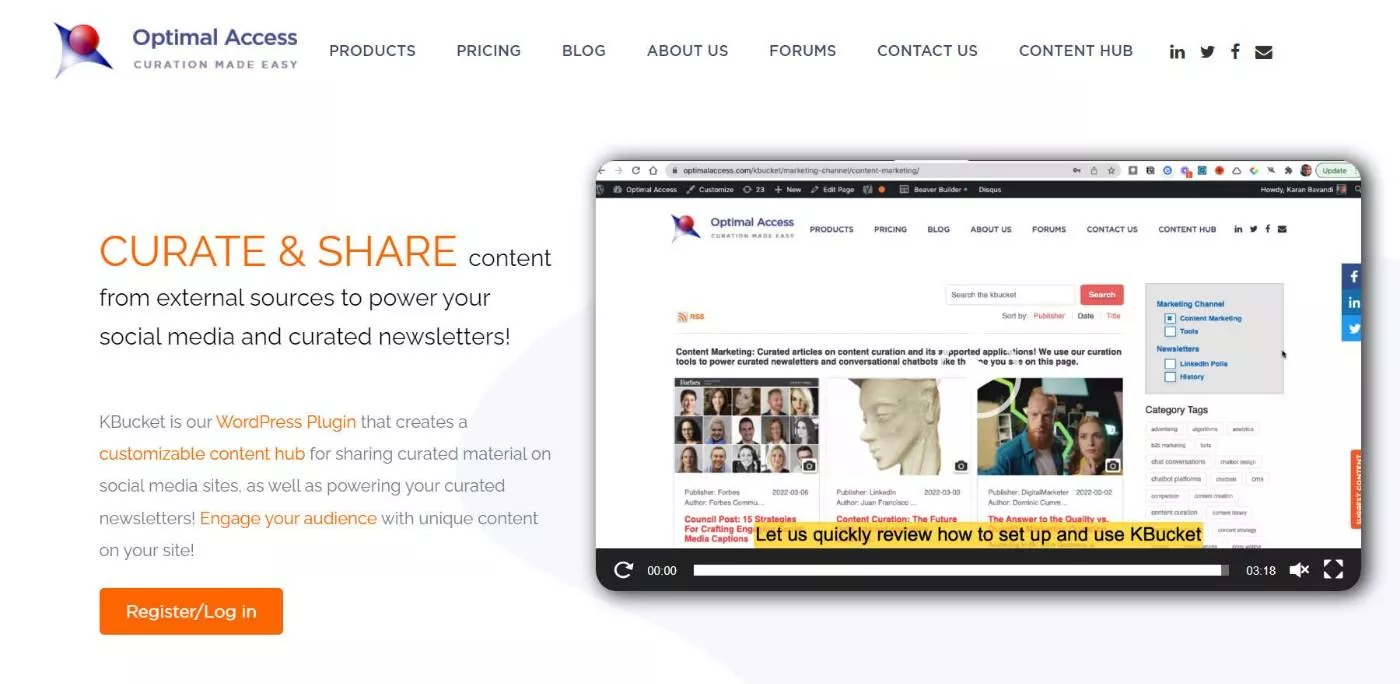
Em alto nível, o KBucket permite que você selecione conteúdo de toda a web e organize-o em diferentes canais.
Você pode publicar esses canais em seu site WordPress para compartilhar conteúdo novo e relevante com seus visitantes.
Por que você deseja selecionar conteúdo de outros sites? Bem, já escrevemos muito sobre os benefícios da curadoria de conteúdo. A ideia básica, porém, é que você economize tempo enquanto ainda compartilha conteúdo novo e diversificado com seus visitantes.
Você pode usá-lo para substituir um blog para o seu negócio. Ou você pode usá-lo para complementar seu blog com conteúdo relevante adicional em cima do conteúdo que você cria.
Para selecionar o conteúdo com facilidade, você pode usar a extensão Kurator Chrome, que permite salvar artigos rapidamente e pré-preencher o conteúdo apenas clicando em um ícone na barra do navegador Chrome.
Você também pode adicionar rapidamente seus próprios comentários editoriais a cada parte do conteúdo para que ainda possa agregar algum valor exclusivo ao que está compartilhando.
Ele também permite que você use pastas e tags para organizar o conteúdo. Quando você publica o conteúdo em seu site, o KBucket o organiza automaticamente em diferentes canais com base na pasta onde você selecionou o conteúdo.
Por fim, você também tem a opção de permitir que os usuários enviem sugestões de conteúdo, o que também permite criar um hub de curadoria de conteúdo gerado pelo usuário e oferece outra maneira de economizar tempo.
Casos de uso para KBucket e Kurator
Existem duas maneiras de alto nível de usar o KBucket.
Primeiro, o óbvio é que você pode usá-lo para selecionar o conteúdo a ser exibido em seu site. Este é o principal caso de uso do plugin.
No entanto, o KBucket também cria um feed RSS para cada um dos seus canais de curadoria, o que abre alguns casos de uso adicionais devido à versatilidade dos feeds RSS.
Aqui estão algumas das coisas adicionais para as quais você pode usar o KBucket através do feed RSS:
- Boletins informativos por e -mail – a maioria dos serviços de marketing por e-mail facilita a importação de conteúdo de um feed RSS, o que permite usar o KBucket e o Kurator para organizar seu boletim informativo por e-mail.
- Postagem em mídia social – da mesma forma, a maioria dos serviços de postagem em mídia social permite importar postagens de um feed RSS, que permite usar o KBucket para organizar sua mídia social. Seus links compartilhados ainda retornarão ao seu próprio site, onde os visitantes podem navegar pelo conteúdo selecionado.
Você também pode ser criativo e usar o feed RSS de outras maneiras.
Como usar o KBucket e o Kurator para selecionar conteúdo
Agora que você sabe o que o KBucket faz, vamos praticar e mostrarei como usar o KBucket e o Kurator para iniciar a curadoria de conteúdo no WordPress.
1. Instale e configure o plug-in KBucket
Para começar, você vai querer instalar e ativar o plugin gratuito KBucket Content Hub do WordPress.org.
Em seguida, você vai querer ir para KBucket → Configurações e adicionar sua chave de API KBucket:
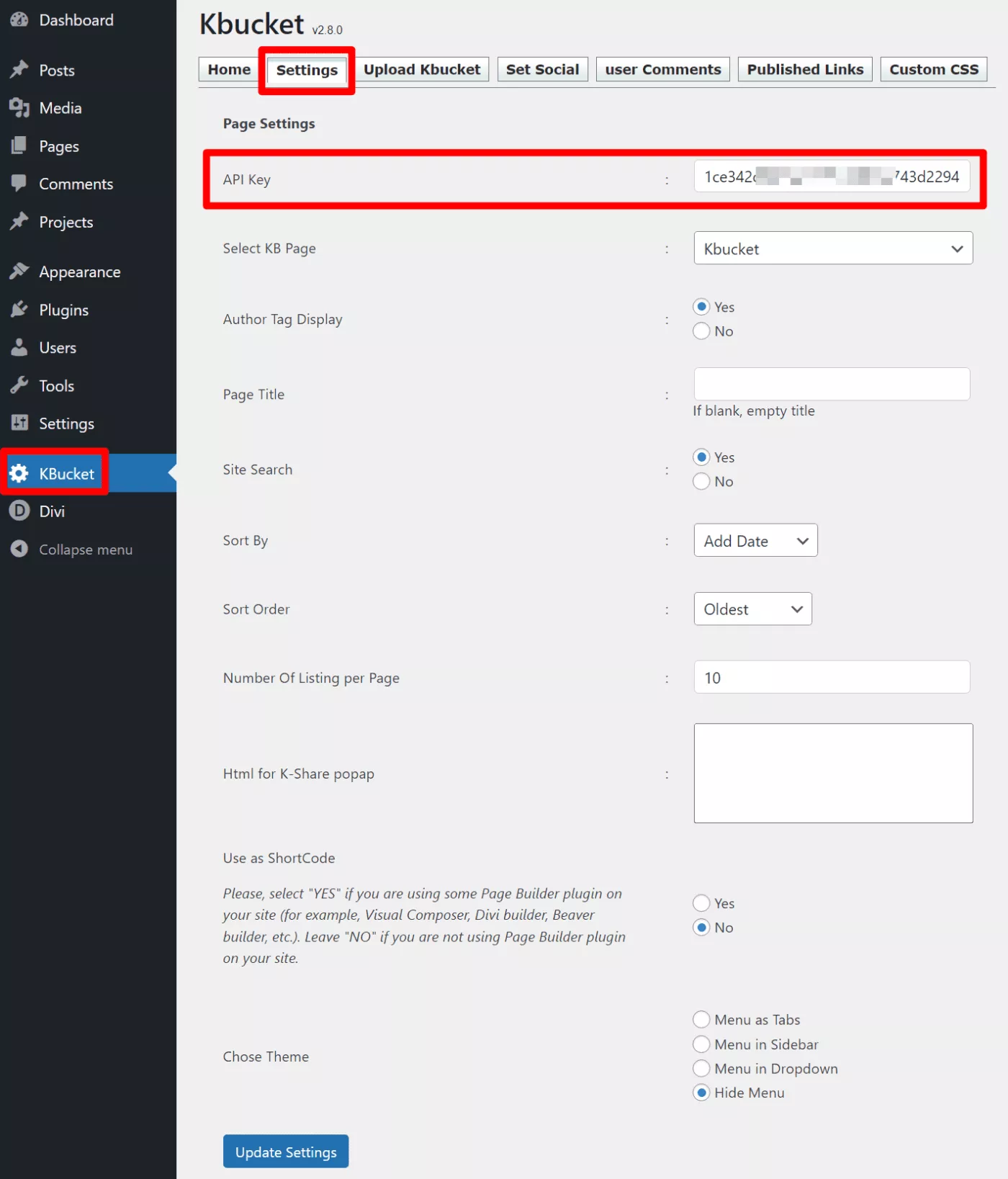
Você pode obter sua chave de API do KBucket comprando uma licença ( mais informações sobre preços posteriormente ) e visitando esta página.
Existem também outras configurações que afetarão o funcionamento do KBucket. Você não precisa configurar nenhum deles para que o KBucket funcione, mas você pode querer voltar e ajustá-los assim que começar a curadoria de conteúdo.
2. Instale a extensão Kurator Chrome
Em seguida, você precisará instalar a extensão Kurator Chrome da Chrome Web Store.
A extensão Kurator é o que ajuda você a coletar e salvar conteúdo quando estiver navegando na web.
Depois de instalar a extensão Kurator, você também precisará criar uma conta Kurator. Mais uma vez, falarei mais sobre preços mais adiante.
Depois de fazer login na sua conta do Kurator, o plug-in configurará automaticamente para você algum conteúdo de demonstração. Você deverá ver uma tela como esta:
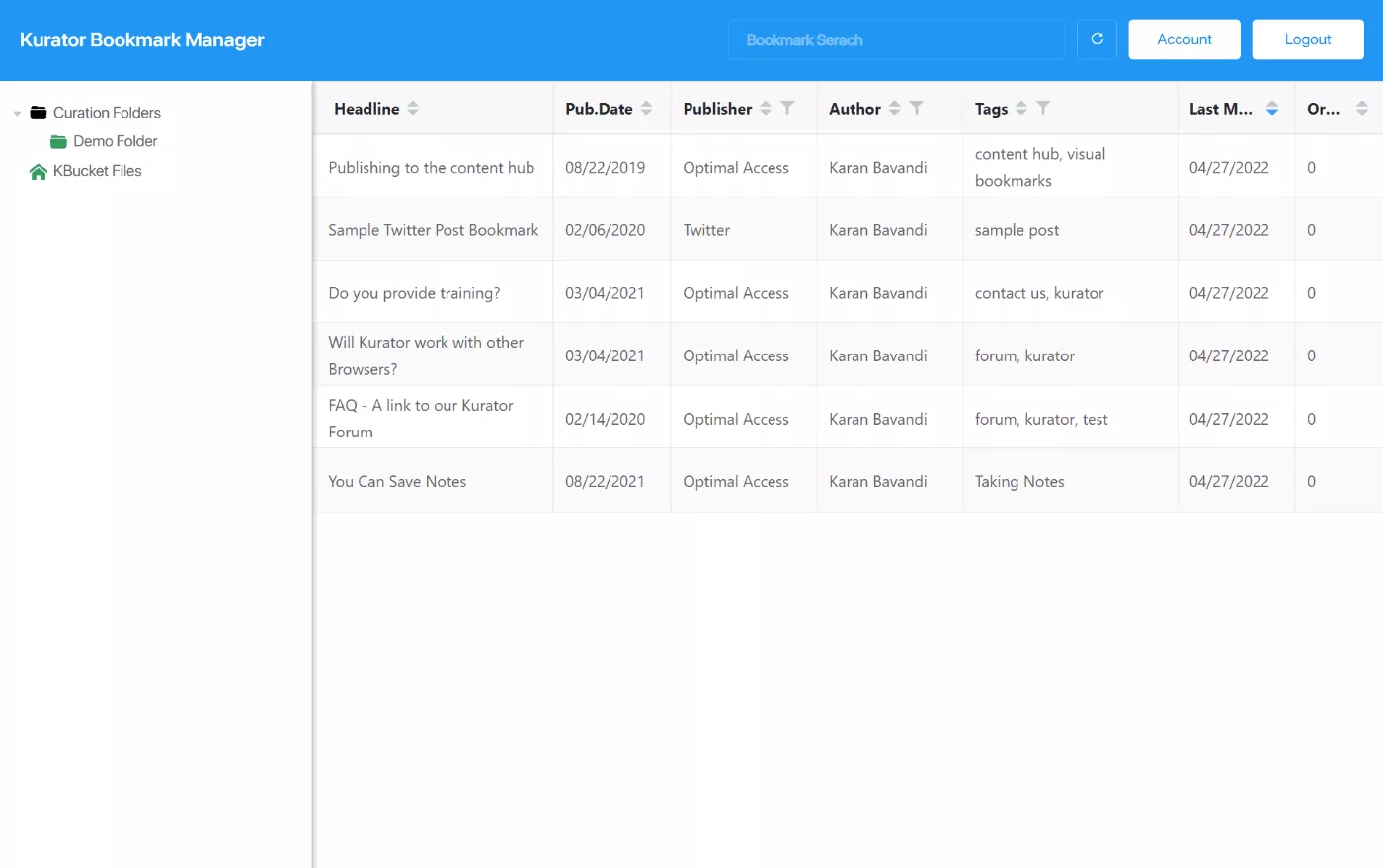
3. Configure suas pastas de curadoria
Enquanto estiver no Kurator Bookmark Manager, você vai querer começar a configurar suas pastas de curadoria.
Em um nível básico, o uso de pastas ajuda você a se manter organizado.
No entanto, essas pastas e tags também controlarão onde o conteúdo aparecerá no seu site WordPress posteriormente. Por exemplo, se você salvar uma postagem na pasta “WordPress”, ela aparecerá junto com todos os outros conteúdos do WordPress em seu site.
Cada pasta também terá seu próprio feed dedicado, que você pode usar para alimentar boletins informativos por e-mail ou compartilhamento social.
Você pode criar uma pasta clicando com o botão direito do mouse e escolhendo Criar → Pasta de curadoria :
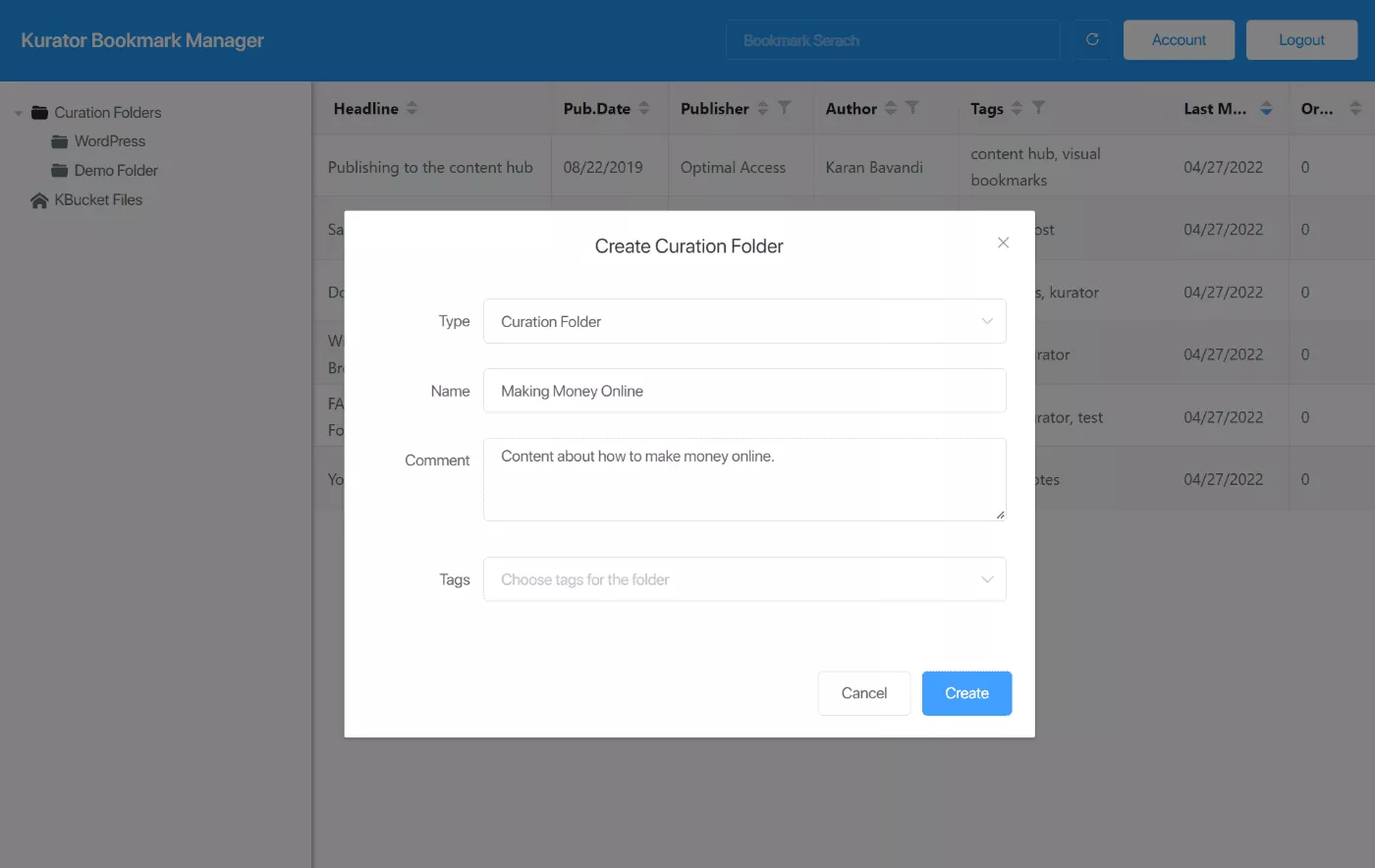
Além do nome da pasta, você também pode adicionar tags, que ajudam a organizar ainda mais o conteúdo selecionado. Por exemplo, eu poderia adicionar tags para “plugins”, “temas”, “core” etc. à pasta do WordPress para organizar melhor o conteúdo.
4. Faça curadoria de conteúdo de toda a web
Agora que você configurou as coisas, está pronto para começar a curadoria de conteúdo usando o Kurator.
Navegue na web e encontre algum conteúdo interessante que você deseja compartilhar em seu site (ou por meio de outros canais).
Depois de encontrar algo, você pode clicar no ícone da extensão Kurator no Chrome.
Isso abrirá um pop-up pré-preenchido com informações do artigo. Você pode editar qualquer uma dessas informações, se necessário, e também pode escolher a pasta e as tags para organizar esse conteúdo.
Uma coisa legal é que você também pode adicionar seus próprios comentários editoriais aqui. Por exemplo, você pode adicionar seus próprios pensamentos à descrição, que aparecerá no WordPress quando você exibir o conteúdo:
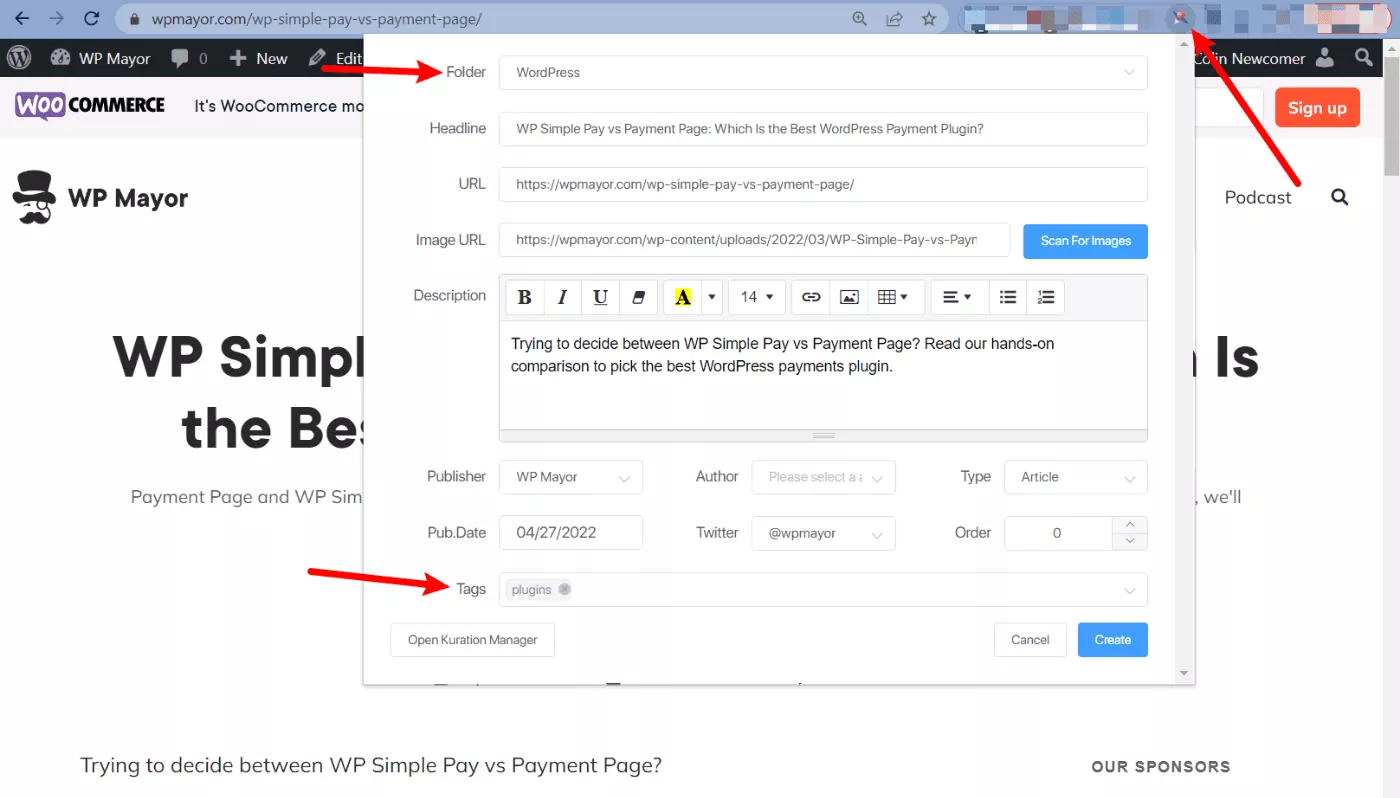
Agora, você pode simplesmente repetir o mesmo processo para salvar mais conteúdo. Você pode passar algum tempo pesquisando especificamente o conteúdo ou apenas salvar conteúdo interessante sempre que o encontrar em sua navegação diária.
Se você tiver uma equipe, também poderá compartilhar pastas para que todos os outros membros da equipe também possam selecionar o conteúdo.
À medida que você salva os artigos, eles aparecem no seu Gerenciador de Favoritos do Kurator.
Por exemplo, aqui você pode ver que salvei três artigos diferentes de sites diferentes:
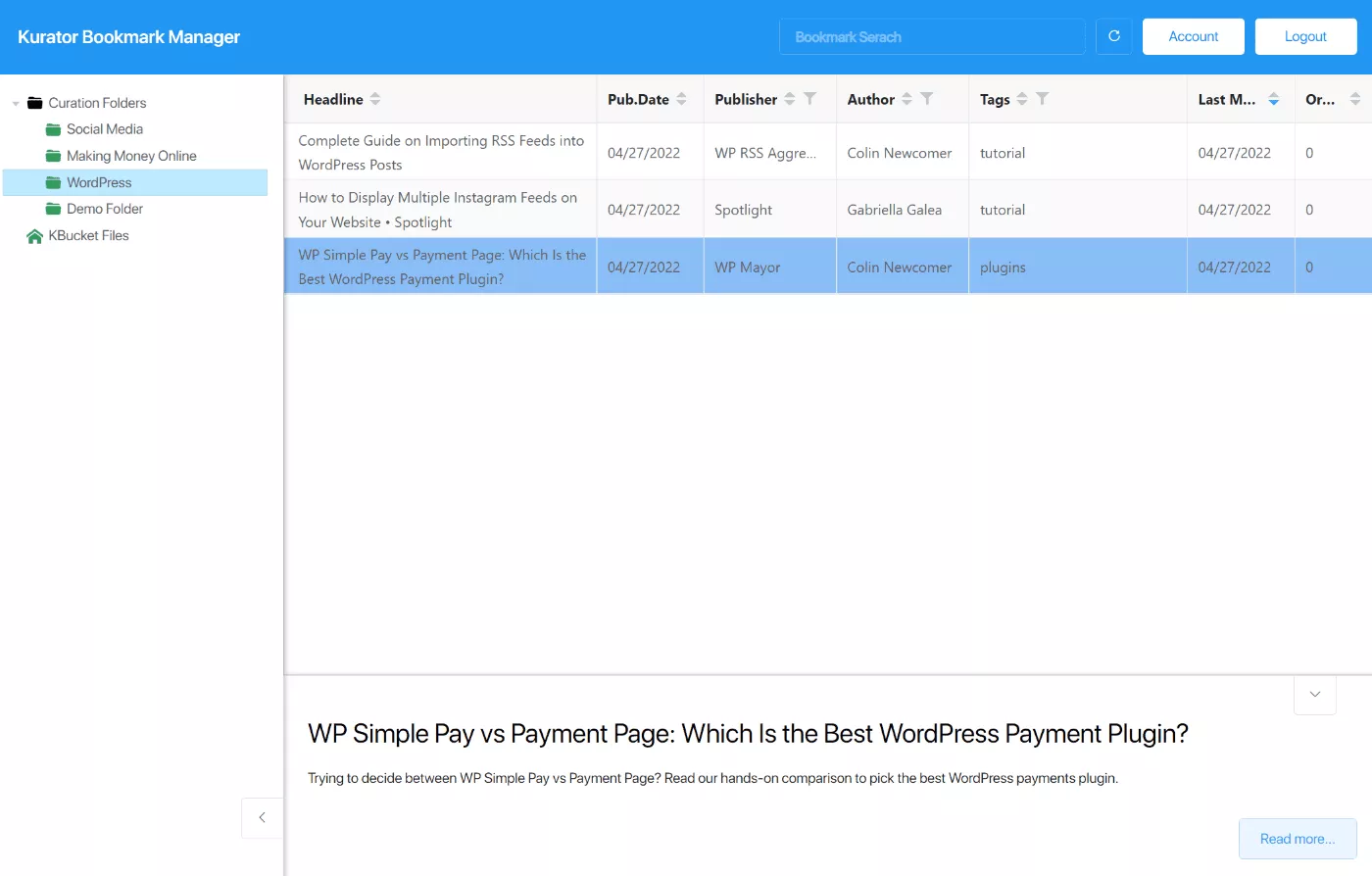
5. Publique seu conteúdo com curadoria no WordPress
Depois de selecionar algum conteúdo, você pode publicá-lo em seu site WordPress usando o plug-in KBucket.
Primeiro, no entanto, você precisará exportá-lo do Kurator Bookmark Manager. Demorei um pouco para descobrir como isso funciona, mas na verdade é bem fácil.
Para começar, você precisa clicar com o botão direito do mouse em KBucket Files e selecionar Create > Curation File :

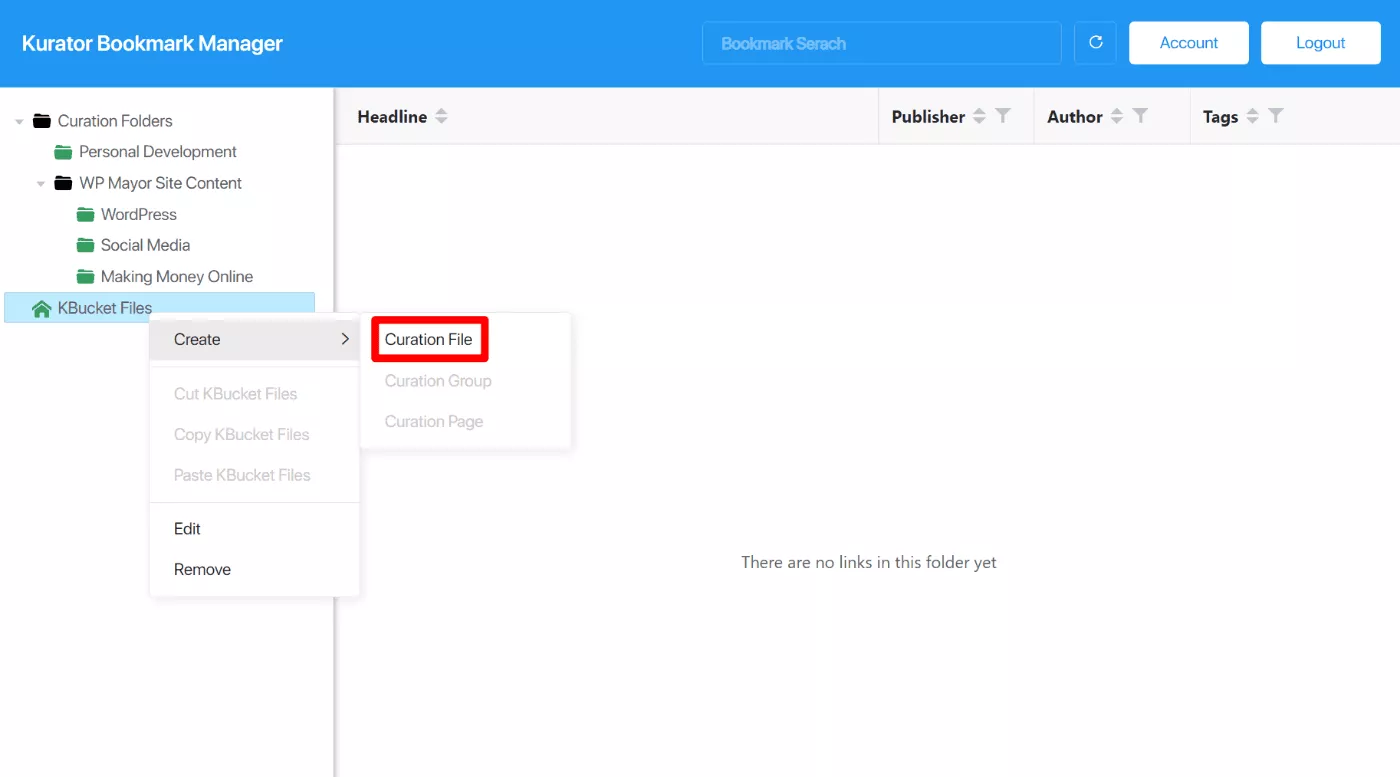
Em seguida, você precisa clicar com o botão direito do mouse no arquivo de curadoria e selecionar Criar > Grupo de curadoria :
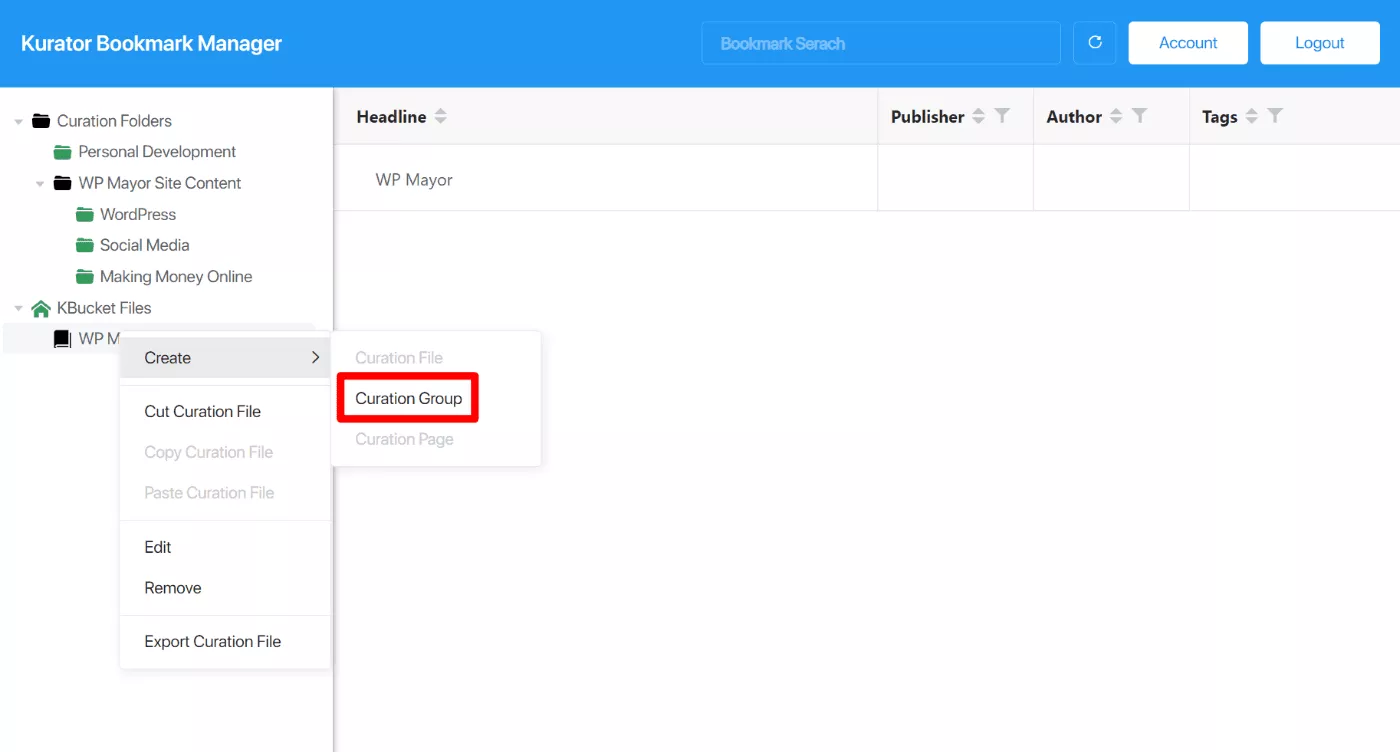
Agora, você pode arrastar uma ou mais pastas de curadoria para o grupo de curadoria.
Depois de fazer isso, você tem duas opções para enviar o conteúdo para o seu site WordPress:
- Exportação manual – você pode exportar o arquivo XML para o seu computador e enviá-lo manualmente para o seu site.
- Sincronização automática – você pode sincronizar automaticamente seu site com seu conteúdo de curadoria de forma programada.
Vou mostrar como os dois métodos funcionam:
Exportação manual
Para o método manual, clique com o botão direito do mouse no arquivo de curadoria pai e selecione Exportar arquivo de curadoria :
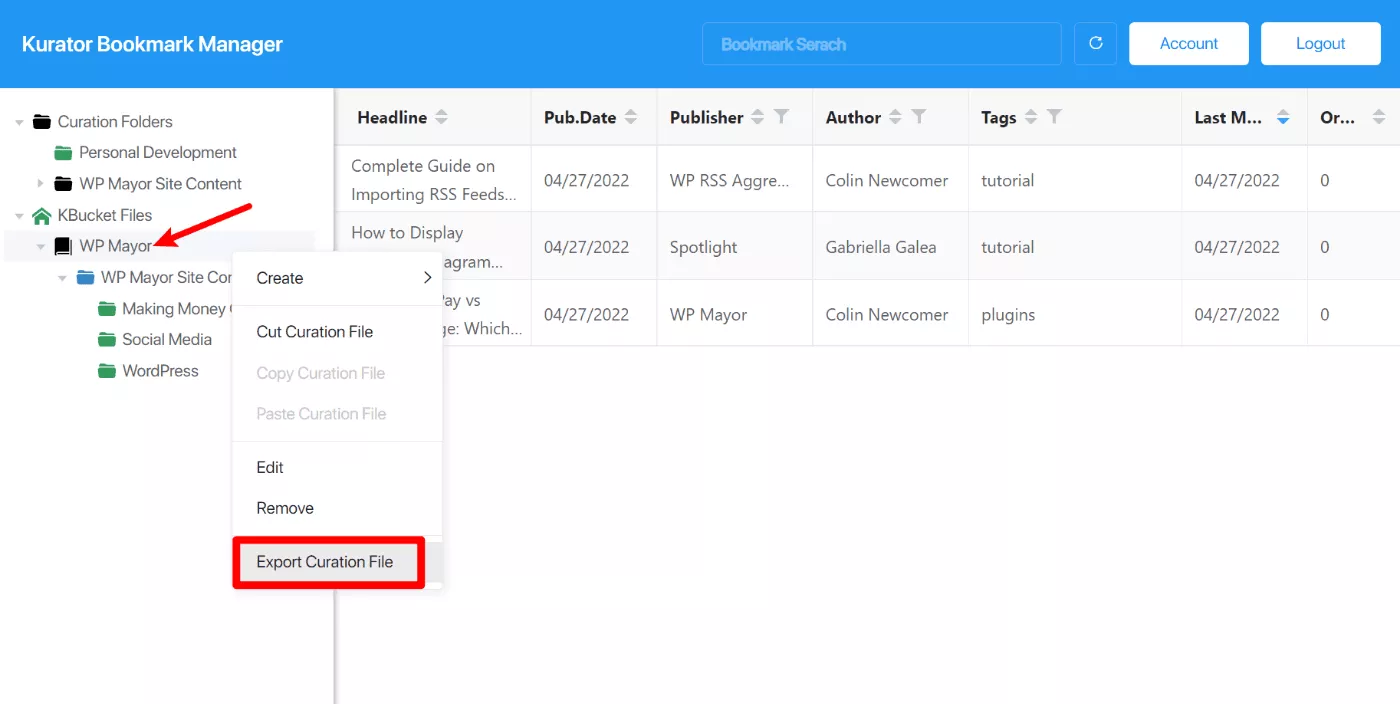
Isso fará o download de um arquivo .xml para o seu computador. Veja como usar este arquivo:
- Vá para Kbucket → Carregar Kbucket em seu painel do WordPress.
- Clique em Escolher arquivo e selecione o arquivo que você acabou de baixar.
- Clique em Carregar XML .
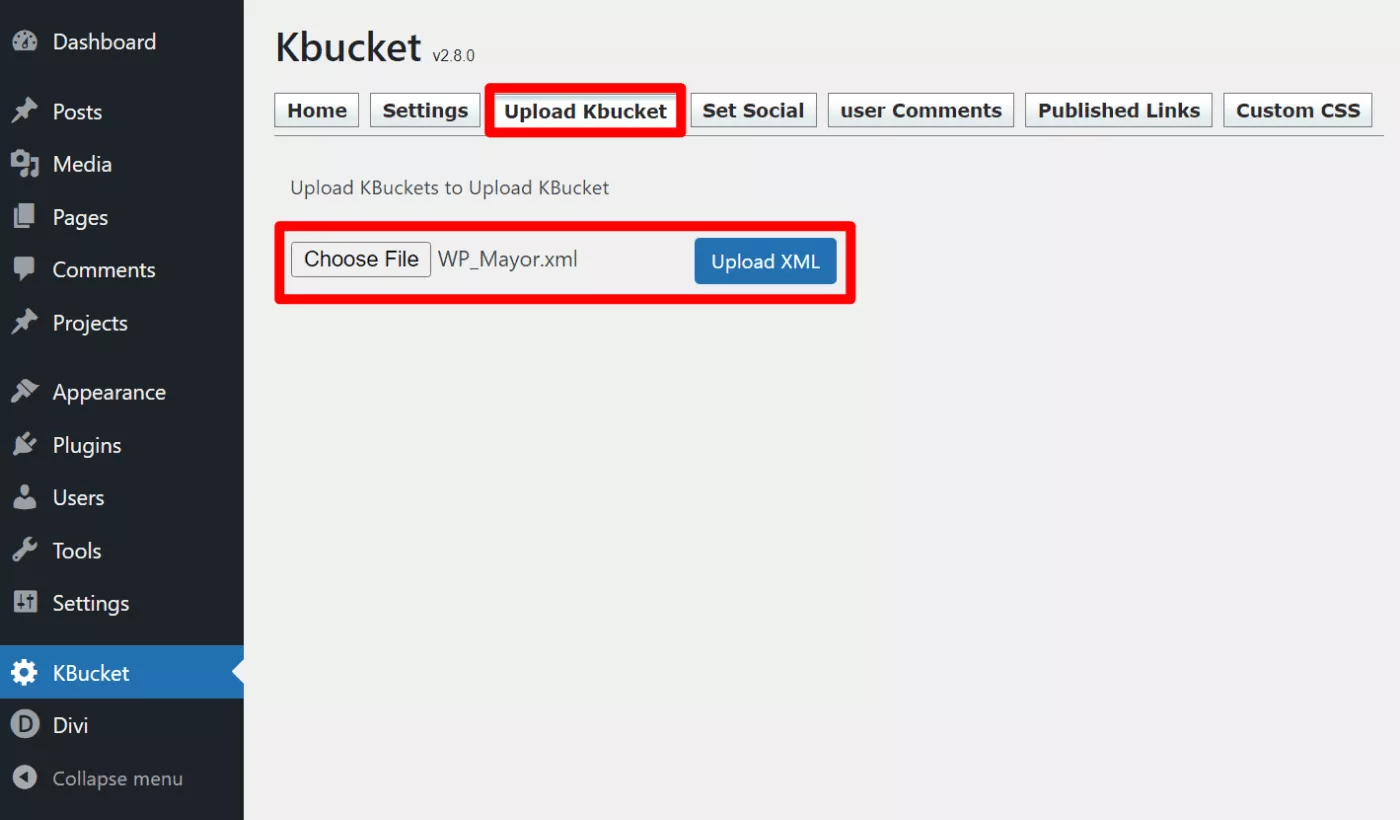
O KBucket irá então importar todo o conteúdo. Você deve ver o status como está funcionando e, em seguida, uma mensagem de sucesso quando terminar:
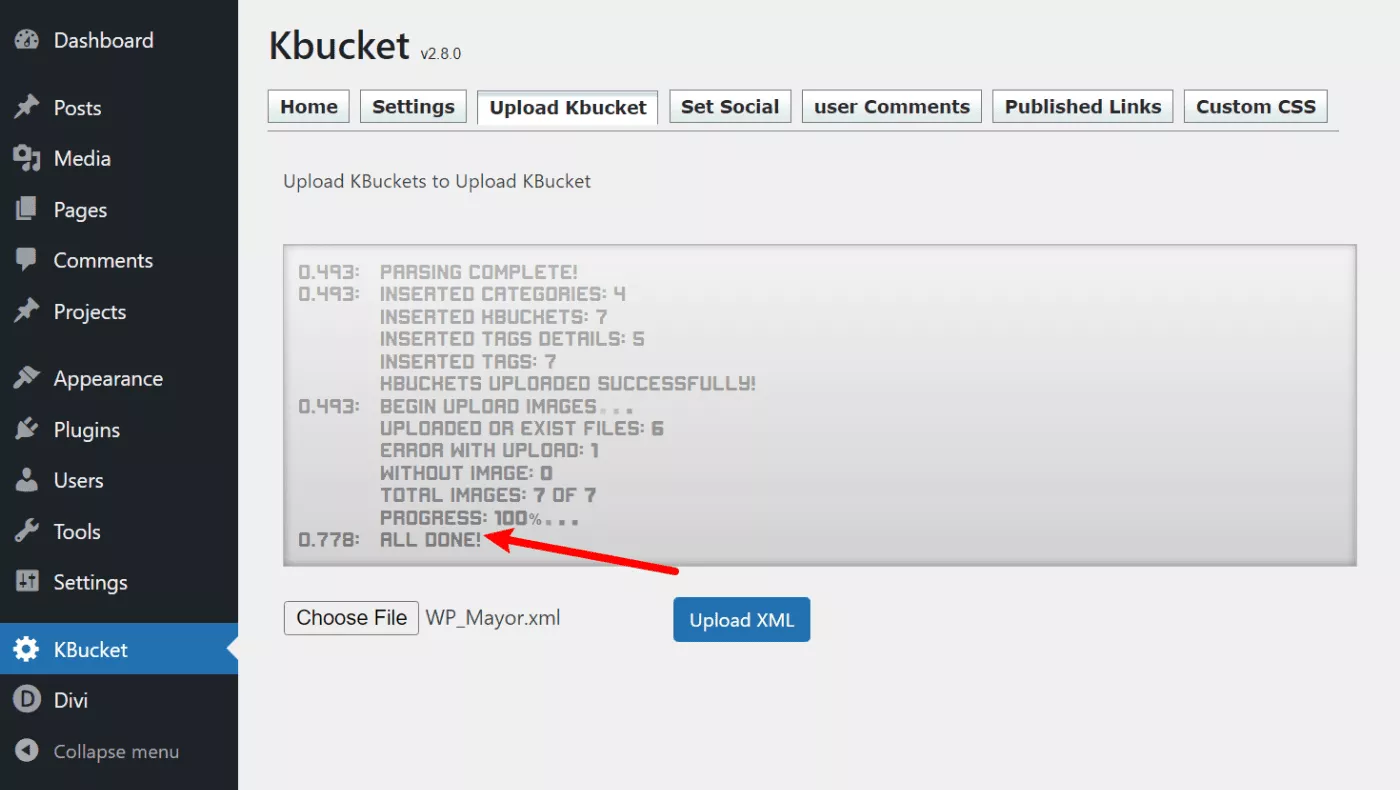
Em seguida, você verá seu conteúdo selecionado aparecer na página do KBucket. Cada pasta terá seu próprio URL exclusivo que lista o conteúdo dessa pasta:
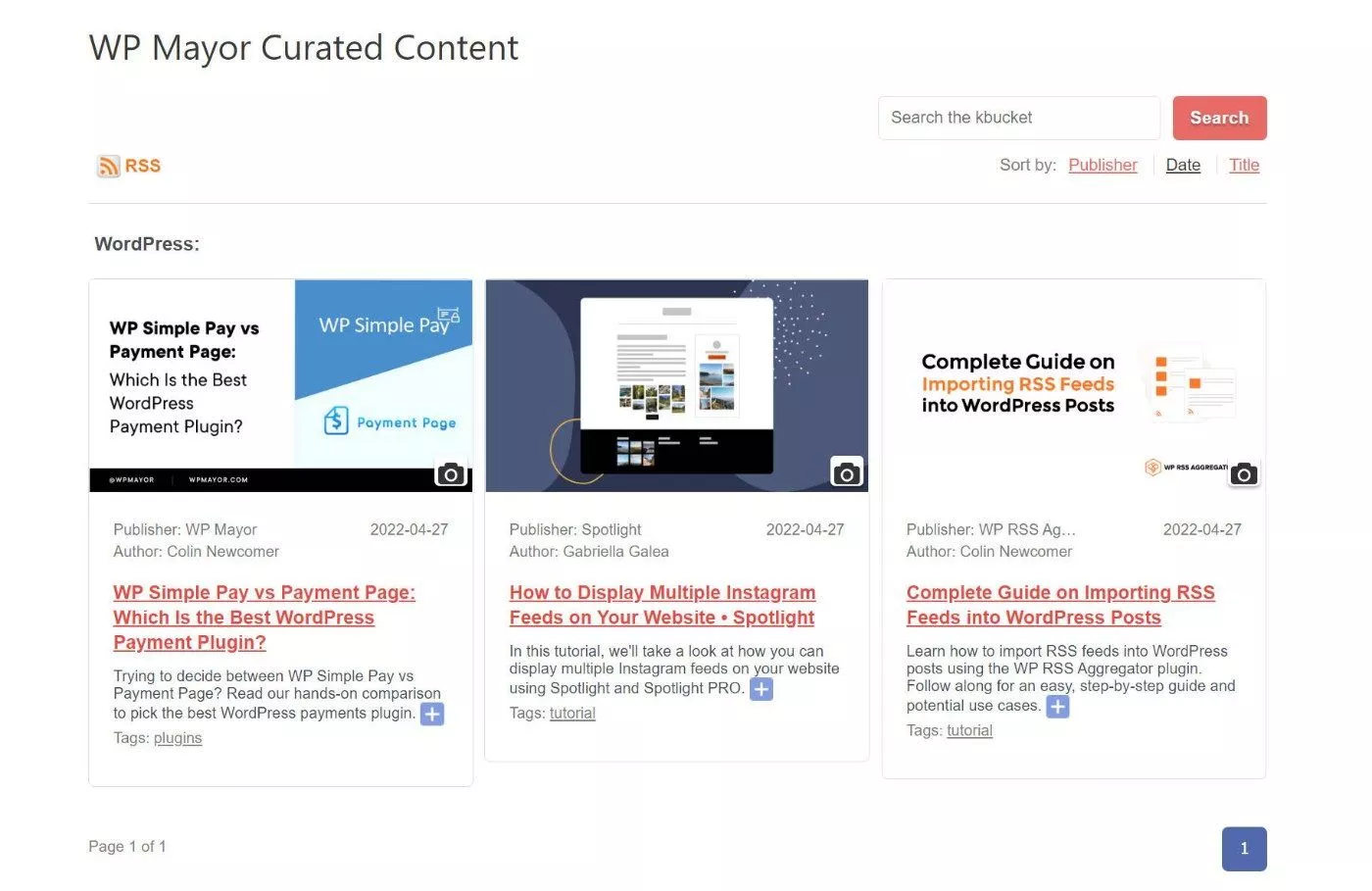
Se você quiser alterar a imagem de qualquer conteúdo, clique no ícone da câmera na lista. Isso permitirá que você escolha uma imagem diferente da Biblioteca de mídia do WordPress.
Sempre que você quiser publicar um novo conteúdo com curadoria, precisará exportar o arquivo do Kurator e enviá-lo para o WordPress. Se você não quiser fazer isso, você pode usar a sincronização automática.
Sincronização automática
Para usar a sincronização automática, siga as mesmas etapas acima. Exceto em vez de escolher Exportar curadoria de arquivo , você desejará escolher a opção Copiar link para XML :
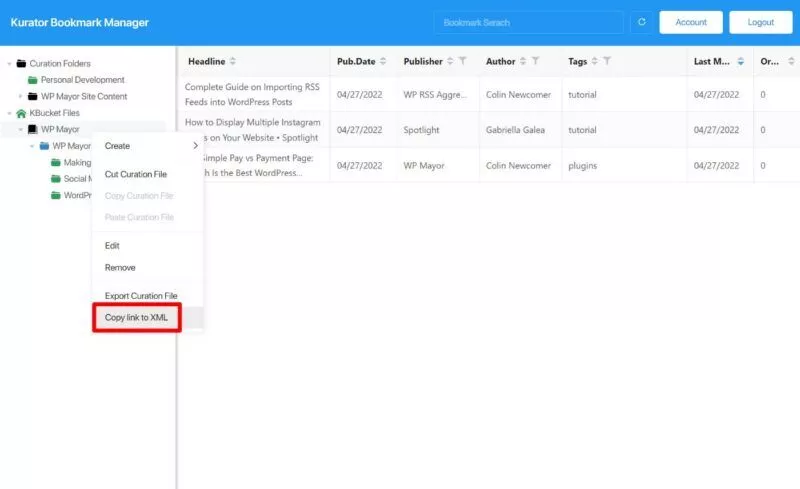
Em seguida, abra o painel do WordPress e vá para KBucket → Carregar Kbucket . Cole o URL XML na caixa e escolha sua programação de sincronização preferida na lista suspensa:
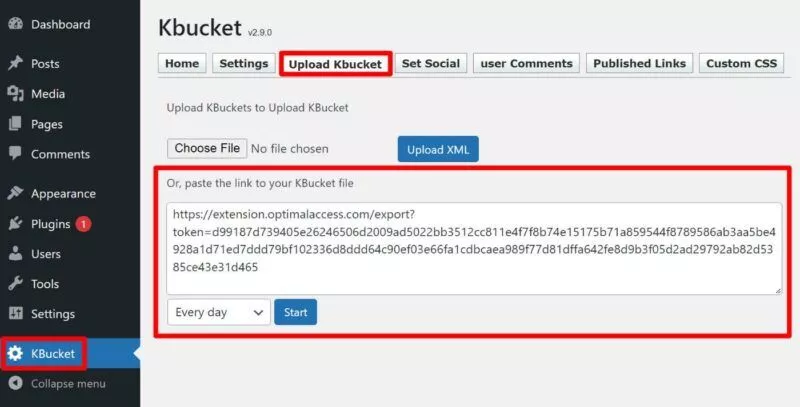
6. Ajuste as configurações, se necessário
Agora que você sabe como é a sua página do KBucket, talvez queira voltar para a área de configurações do KBucket para alterar o layout ou a funcionalidade.
Você também pode acessar algumas outras funcionalidades:
- Definir Social – adicione a imagem/descrição do compartilhamento social para cada página do KBucket.
- Links Publicados – gerencie todo o seu conteúdo publicado. Você também pode tornar certos conteúdos fixos e alterar imagens aqui.
- Comentários do usuário – você pode gerenciar sugestões de conteúdo que os usuários enviam por meio da guia Sugerir conteúdo, que aparece em suas páginas do KBucket.
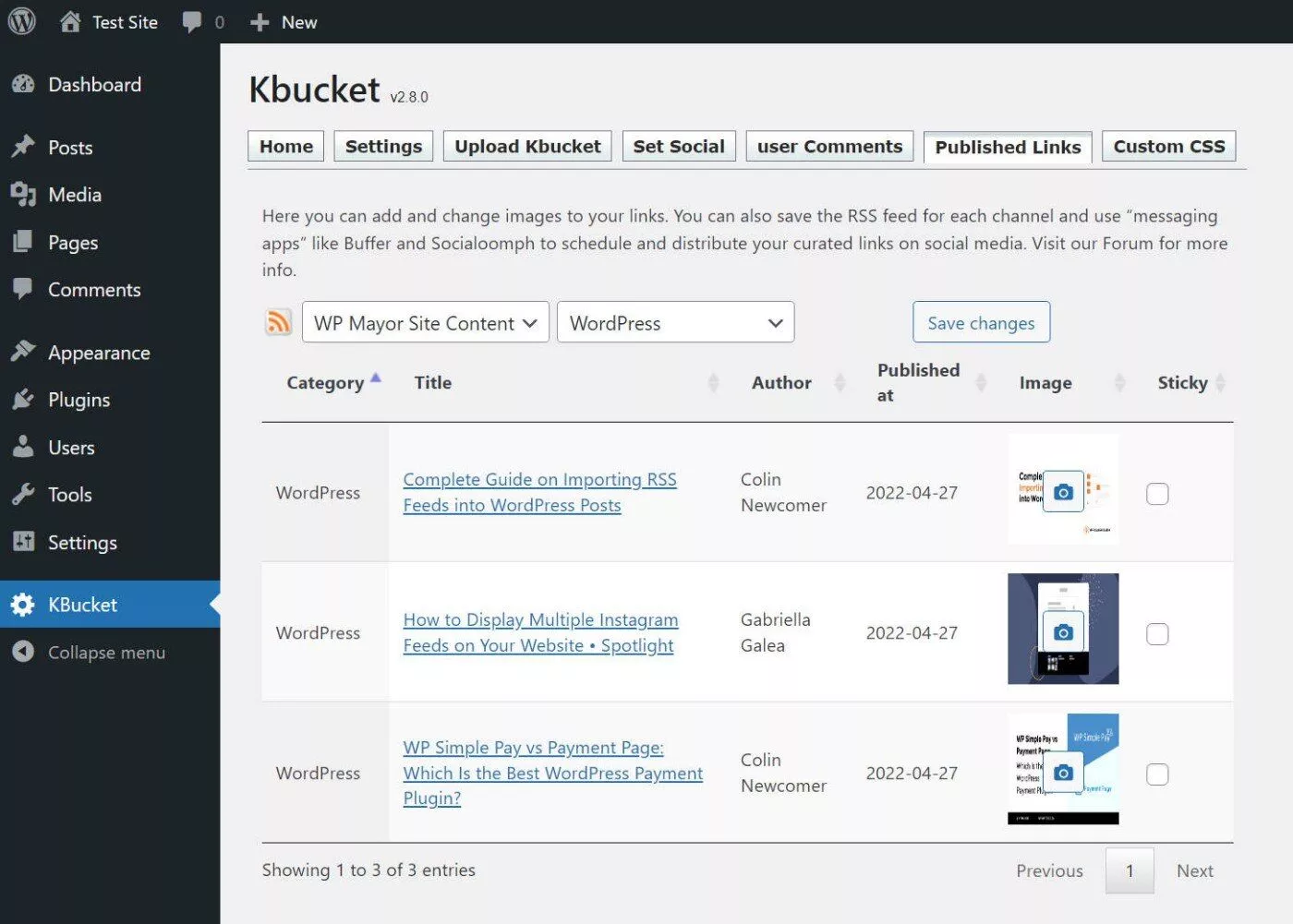
7. Use o feed RSS da página KBucket, se necessário
Como mencionei anteriormente, o KBucket criará um feed RSS exclusivo para cada pasta/página, o que abre alguns casos de uso interessantes.
Por exemplo, você pode usar seu conteúdo selecionado para publicar automaticamente um boletim informativo por e-mail ou compartilhar conteúdo nas mídias sociais.
Você tem algumas maneiras de acessar o feed RSS:
- Clique no ícone RSS na guia Links publicados das configurações de back-end.
- Procure o ícone RSS no frontend de qualquer página do KBucket.
- Acrescente ?format=rss&xml=true ao final de qualquer URL de página do KBucket.
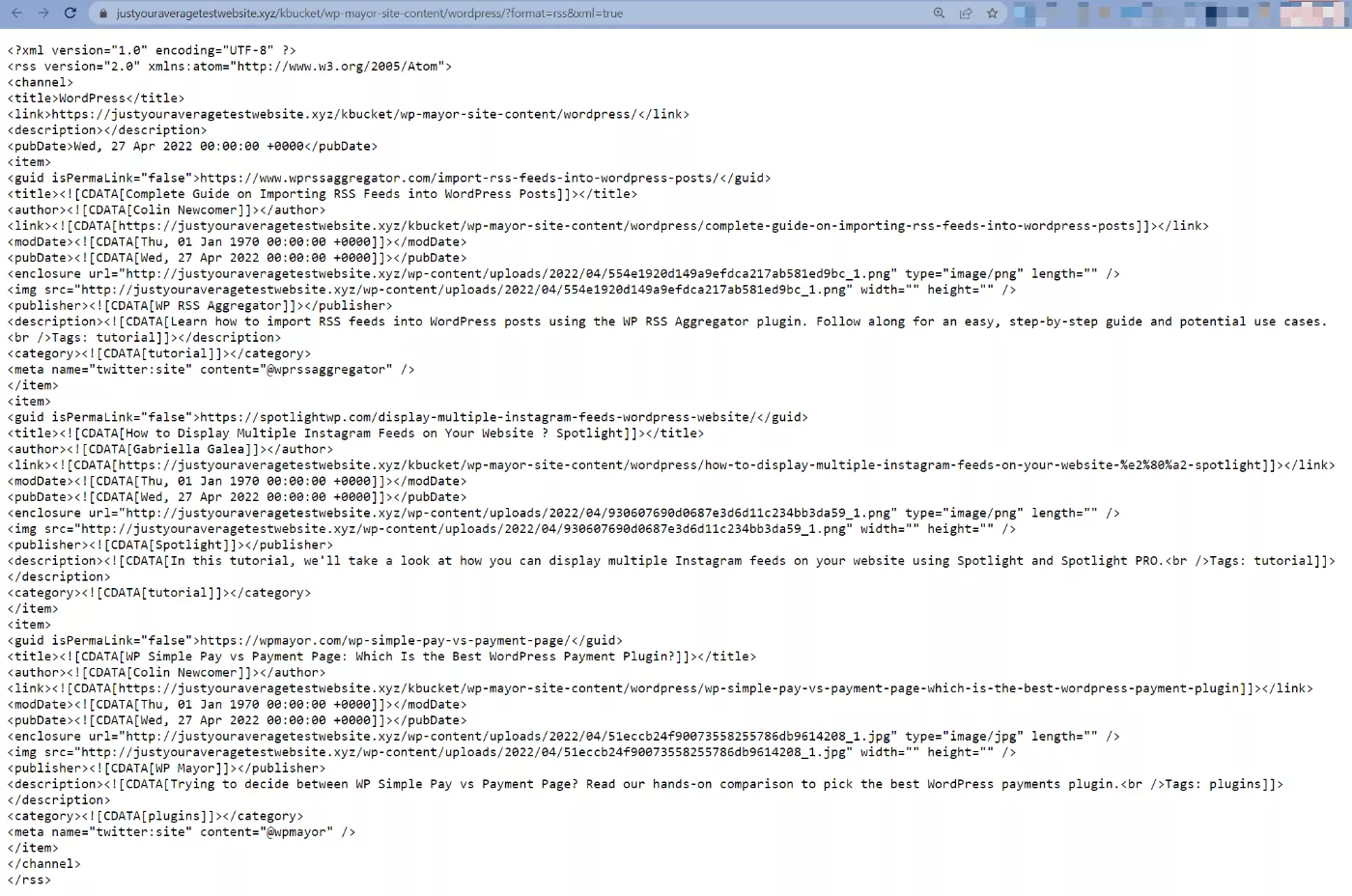
KPreço do balde
O plugin KBucket usa um modelo de preços freemium.
Com a versão gratuita do WordPress.org, você pode publicar até 100 itens de conteúdo em cada página/canal do KBucket.
Isso é bom para testar o plugin. No entanto, para uma curadoria de conteúdo séria, você provavelmente desejará compartilhar mais de 100 itens por canal.
Se você precisar do plugin premium KBucket, ele custa $ 24,99 por mês. No entanto, você pode usar o cupom exclusivo WP Mayor para economizar 40% no seu pagamento:
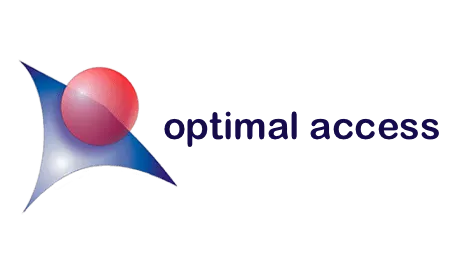
A extensão do navegador Kurator também usa um modelo freemium. Se você precisar da versão premium, custará US $ 4,99 por mês.
Considerações Finais sobre o KBucket
Aqui no WP Mayor, escrevemos muito sobre o valor de usar conteúdo selecionado para expandir seus negócios.
No entanto, nos concentramos principalmente na curadoria de conteúdo de feeds RSS, enquanto o KBucket oferece uma abordagem mais direcionada, na qual você pode selecionar partes individuais de conteúdo de qualquer lugar na web.
Você pode usar esse conteúdo selecionado para complementar seu blog ou pode usá-lo para substituir completamente a necessidade de seu próprio blog. Como você recebe um feed RSS para cada canal, também pode usá-lo de outras maneiras, como criar um boletim informativo por e-mail ou postar nas mídias sociais.
A extensão Kurator Chrome facilita salvar conteúdo de toda a web e, em seguida, o plug-in KBucket permite exibir esse conteúdo em seu site WordPress.
Se você quiser experimentá-lo, você pode usar a versão gratuita do WordPress.org para publicar até 100 itens em um canal, o que deve ser mais do que suficiente para lhe dar um gostinho do plugin.
Se você quiser compartilhar itens ilimitados, poderá atualizar para a versão premium assim que superar a versão gratuita.
